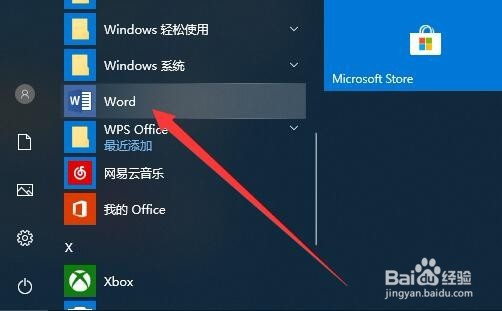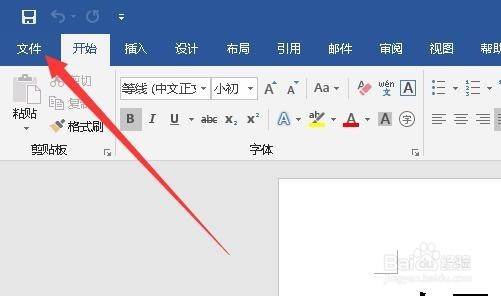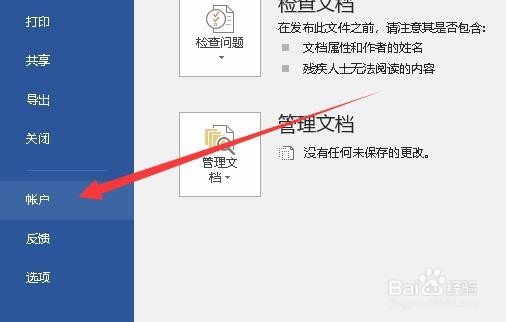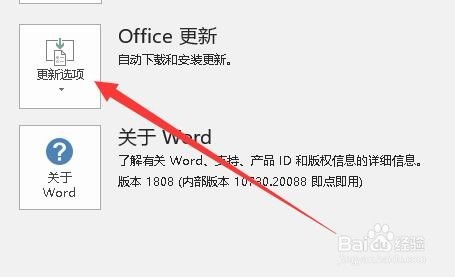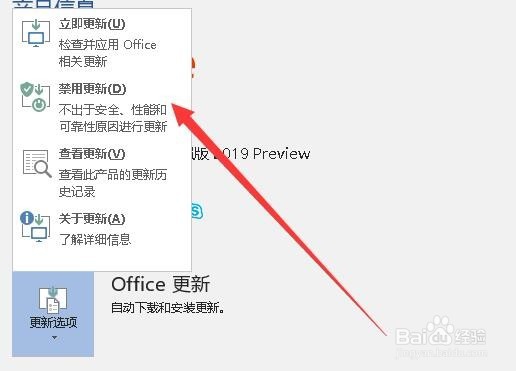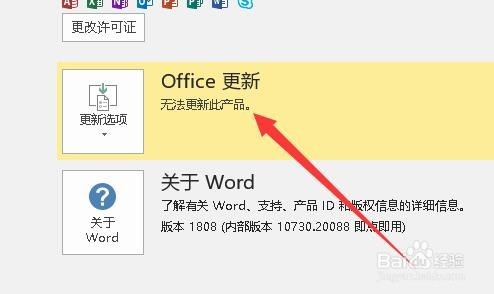Word2019怎么禁止自动更新如何关闭Word自动更新
1、首先我们在电脑桌面依次点击“开始/Word”菜单项,打开Word2019
2、接下来在打开的Word2019主界面,点击左上角的“文件”菜单
3、接下来在打开的下拉菜单中,我们找到并点击“帐户”菜单项。
4、在右侧的窗口中找到并点击“更新选项”菜单项。
5、接下来在弹出的下拉菜单中点击“禁用更新”菜单项。
6、这时我们可以看到Of酆璁冻嘌fice更新已变成了“无法更新产品”的信息了。这样我们就彻底的关闭了Word2019的自动更新了。
声明:本网站引用、摘录或转载内容仅供网站访问者交流或参考,不代表本站立场,如存在版权或非法内容,请联系站长删除,联系邮箱:site.kefu@qq.com。
阅读量:86
阅读量:71
阅读量:43
阅读量:37
阅读量:82